Veloce , spesso indicato come "Obiettivo-C, senza la C" è un linguaggio di programmazione open source sviluppato e mantenuto da Apple . Veloce è un linguaggio di programmazione generico costruito utilizzando i moderni modelli di progettazione di sicurezza, prestazioni e software. Il progetto Swift mira a creare il miglior linguaggio disponibile per la programmazione di sistemi su app mobili e desktop, scalando fino ai servizi cloud.
Nel seguente tutorial imparerai come installare Swift su Debian 11 Bullseye .
Prerequisiti
- Sistema operativo consigliato: Debian 11 Bullseye
- Account utente: Un account utente con privilegi sudo o accesso root (comando su) .
- Pacchetti richiesti: wget
Aggiornamento del sistema operativo
Aggiorna la tua Debian 11 sistema operativo per assicurarsi che tutti i pacchetti esistenti siano aggiornati:
sudo apt update && sudo apt upgradeAccesso root o sudo
Per impostazione predefinita, quando crei il tuo account all'avvio con Debian rispetto ad altre distribuzioni, non riceve automaticamente lo stato sudoers. Devi avere accesso alla password root per usare il comando su oppure visita il nostro tutorial su Come aggiungere un utente a Sudoer su Debian.
Installa Python 3.8
Per utilizzare Swift su Debian 11, dovrai installare Python 3.8. Poiché questo non è disponibile nella libreria predefinita di Debian 11, sarà necessario compilare da zero, ma il processo è molto semplice. Dovrai visitare la pagina di download ufficiale di Python per ottenere l'ultima versione; al momento della creazione di questa guida, è 3.8.12, ma col tempo questo cambierà, assicurati di continuare a controllare gli aggiornamenti in futuro e di ripetere questo processo.
Una volta ottenuto il link per il download, usa il comando wget per scaricare l'archivio Python 3.8:
wget https://www.python.org/ftp/python/3.8.12/Python-3.8.12.tar.xzEstrarre l'archivio Python. Ricorda, cambia il numero di versione se ne hai scaricata una più recente:
tar -xf Python-3.8.12.tar.xz
mv Python3.8.12 /opt/Python3.8.12Ora installa le dipendenze richieste per installare Python 3.8:
sudo apt install build-essential zlib1g-dev libncurses5-dev libgdbm-dev libnss3-dev libssl-dev libsqlite3-dev libreadline-dev libffi-dev curl libbz2-dev -yPassa alla directory ed esegui ./configure –enable-optimizations comando:
cd /opt/Python3.8.12/
./configure --enable-optimizations --enable-sharedNota, lo script esegue diversi controlli per assicurarsi che tutte le dipendenze sul tuo sistema siano presenti. Il ./configure –enable-optimizations ottimizzerà il binario Python eseguendo più test, il che renderà il processo di compilazione più lento.
Ora che hai creato e configurato l'ambiente, è il momento di compilarlo con il comando make .
make
Un trucco pratico consiste nello specificare -j
make -j 6Una volta terminata la creazione, installa i binari Python come segue:
sudo make altinstallNota, si consiglia di utilizzare make altinstall comando NON per sovrascrivere il sistema binario Python 3 predefinito.
Successivamente, dopo l'installazione, è necessario configurare le associazioni di runtime del linker dinamico:
sudo ldconfig /opt/Python-3.8.12Conferma che Python 3.8 è installato e la versione build eseguendo il comando seguente:
python3.8 –versione
Esempio di output:
Python 3.8.12
Scarica Swift
Swift non ha alcun pacchetto Debian disponibile per l'installazione; tuttavia, per far funzionare correttamente Swift in Debian, puoi installare il pacchetto Ubuntu dal repository di Swift, che funzionerà. Per scaricare Swift , visita la pagina di download ufficiale in cui è elencata l'ultima versione. Col tempo, questi cambieranno, ma il tutorial utilizzerà un esempio di come scaricare Swift version build 5.4.2 utilizzando il wget comando come segue:
wget https://swift.org/builds/swift-5.4.2-release/ubuntu2004/swift-5.4.2-RELEASE/swift-5.4.2-RELEASE-ubuntu20.04.tar.gzQuindi, esegui il comando seguente per installare le dipendenze richieste:
sudo apt install binutils git gnupg2 libc6-dev libcurl4 libedit2 libgcc-9-dev libpython2.7 libsqlite3-0 libstdc++-9-dev libxml2 libz3-dev pkg-config tzdata zlib1g-dev -yInstalla Swift
Il processo di installazione è relativamente semplice e veloce. Innanzitutto, dovrai estrarre l'archivio come segue:
tar -xvzf swift-5.4.2-RELEASE-ubuntu20.04.tar.gzQuindi, sposta la directory estratta in /opt posizione utilizzando il comando seguente:
sudo mv swift-5.4.2-RELEASE-ubuntu20.04 /opt/swiftSuccessivamente, dovrai scaricare la firma GPG per verificare l'integrità del download. Per fare ciò, usa quanto segue:
wget -q -O - https://swift.org/keys/all-keys.asc | sudo gpg --import -Esempio di output in caso di successo:
gpg: Total number processed: 8
gpg: imported: 7
gpg: new signatures: 1
Ora devi esportare il percorso di Swift nel .bashrc file come segue:
echo "export PATH=/opt/swift/usr/bin:$PATH" >> ~/.bashrcUna volta esportato il percorso, puoi attivare il .bashrc file con il seguente comando:
source ~/.bashrcPer completare l'installazione, verifica la versione e la build:
swift --versionDovresti ottenere un output simile:
Swift version 5.4.2 (swift-5.4.2-RELEASE)
Target: x86_64-unknown-linux-gnu
Nota, dovrai essere disconnesso da root per usare questo comando.
Dopo l'installazione, è necessario configurare le associazioni di runtime del linker dinamico:
sudo ldconfig /usr/swift/lib/python3Connetti a Swift REPL
Per connettersi a Swift REPLL (Read Eval Print Loop) può essere ottenuto utilizzando il seguente comando:
swiftPuoi scrivere Dichiarazioni rapide valide in questo terminale e vederli valutati, e puoi persino usare le librerie C standard importando la libreria GNU C.
Di seguito sono riportati alcuni esempi di base di Swift in azione:
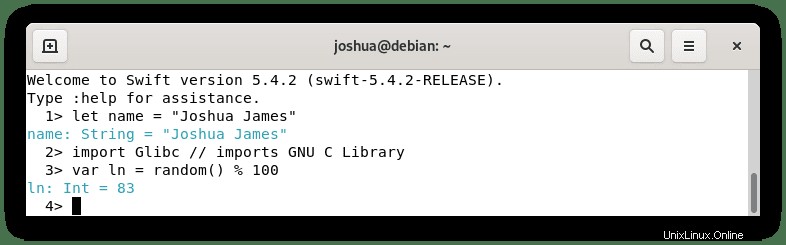
Per uscire da Swift terminale, utilizzare il seguente comando:
:q